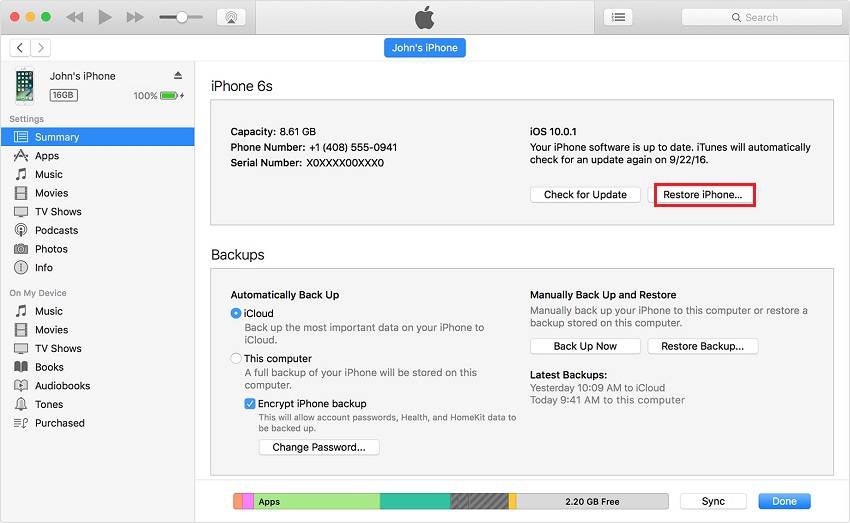Sommaire
Placer les mots de passe au mauvais endroit est l'une des raisons pour lesquelles les gens oublient leurs mots de passe. Selon une étude menée par Bit warden, 59 % des personnes enregistrent leurs mots de passe dans leur mémoire. Cependant, notre mauvaise mémoire fait qu'il est toujours difficile de se souvenir des mots de passe que nous n'utilisons pas souvent. 33% des personnes enregistrent leurs mots de passe sur papier. Mais le papier peut être endommagé ou perdu. Quelle est donc la meilleure façon de sauvegarder les mots de passe ? Comment les gérer ?
Poussés par ces questions, nous avons dressé une liste des conseils les plus courants en matière de gestion des mots de passe sur l'iPad, allant des étapes de sauvegarde des mots de passe sur l'iPad à la recherche et à l'exportation des mots de passe depuis l'iPad.
Comment sauvegarder les mots de passe de l'iPad sur Safari via AutoFill
La fonction AutoFill d'Apple permet aux utilisateurs d'iOS et de macOS de saisir automatiquement leurs mots de passe pour les sites web sur Safari. Il vous suffit d'activer la fonction AutoFill sur votre appareil et de l'autoriser à enregistrer vos mots de passe la première fois que vous les saisissez. Ensuite, la prochaine fois que vous accéderez à ce site Web, il remplira automatiquement l'identifiant enregistré. Voici comment utiliser la fonction AutoFill.
Étape 1. Ouvrez l'application Réglages sur votre iPad.
Étape 2. Faites défiler vers le bas pour trouver "Mots de passe", appuyez dessus pour accéder à une nouvelle page.
Étape 3. Appuyez sur "Préremplir les mots de passe", puis activez "Préremplir les mots de passe".
Étape 4. Vous pouvez ensuite utiliser cette fonction pour enregistrer vos mots de passe chaque fois que vous vous connectez à un compte dans Safari.

Conseils de pro: Si vous souhaitez retrouver, supprimer ou modifier les mots de passe enregistrés, vous pouvez suivre les étapes suivantes : Ouvrez l'application Réglages > Mots de passe > Mots de passe des sites Web et des applications. Ensuite, vous pouvez :
- Supprimer un mot de passe : sélectionnez un mot de passe, faites-le glisser vers la gauche, puis appuyez sur "Supprimer".
- Modifier un mot de passe : sélectionnez un mot de passe, puis appuyez sur "Modifier" dans le coin supérieur droit de votre écran.
- Modifier votre mot de passe : appuyez sur le mot de passe que vous souhaitez modifier, puis sur "Modifier le mot de passe sur le site Web". Vous pourrez ensuite mettre à jour votre mot de passe sur la page Safari.
Comment sauvegarder les mots de passe sur l'iPad via le trousseau iCloud
Le trousseau iCloud est un gestionnaire de mots de passe intégré pour iOS et macOS qui vous permet de stocker vos mots de passe et de les synchroniser sur différents appareils Apple. Mais notez que cette fonctionnalité ne fonctionne qu'avec les applications qui sont soit développées par Apple, soit conçues pour iOS et macOS. Maintenant, vous pouvez vérifier ces étapes pour enregistrer des mots de passe avec KeyChain.
Étape 1. Ouvrez l'application Réglages > [votre nom] > iCloud.
Étape 2. Faites défiler l'écran vers le bas pour trouver Trousseau, et assurez-vous qu'il est activé.
Étape 3. Ensuite, vous verrez apparaître une boîte de dialogue vous demandant si vous souhaitez enregistrer votre mot de passe chaque fois que vous saisissez votre compte et votre mot de passe dans une application.
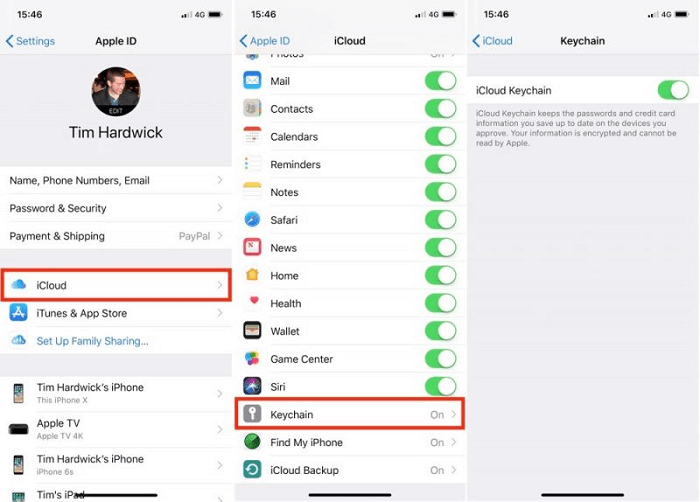
Comment sauvegarder et retrouver tous les mots de passe enregistrés de l'iPad
D'après notre guide ci-dessus, vous pouvez constater que la fonction de remplissage automatique d'Apple ne permet que de sauvegarder et de remplir automatiquement les mots de passe enregistrés dans Safari et que la fonction de trousseau n'est compatible qu'avec les applications développées par Apple. Ces fonctionnalités ne sont pas suffisantes pour les personnes qui souhaitent sauvegarder d'autres identifiants de connexion, comme leur mot de passe WiFi ou leur mot de passe d'e-mail.
Si vous voulez sauvegarder et retrouver tous les mots de passe enregistrés pour l'iPad, vous aurez besoin de l'aide de ce gestionnaire de mots de passe iOS fiable - EaseUS MobiUnlock. Avec lui, vous pouvez trouver et exporter tous les mots de passe pour les applications, le courrier ou le WiFi. Ainsi, vous n'aurez plus à vous soucier de l'oubli des mots de passe.
En outre, ce programme est également livré avec de nombreuses autres fonctionnalités intéressantes, telles que :
- Déverrouiller un iPhone sans code d'accès
- Supprimer l'Apple ID sans mot de passe
- Contourner le verrou d'activation depuis votre iPhone ou iPad
- Désactiver la fonction Temps d'écran sans mot de passe
Ça a l'air génial, non ? Maintenant, téléchargeons-le sur l'ordinateur et suivons ces étapes pour trouver les mots de passe enregistrés sur l'iPad.
Étape 1. Connectez votre iPhone ou iPad à votre ordinateur, puis lancez EaseUS MobiUnlock. Cliquez ensuite sur "Gestionnaire de mots de passe iOS" pour continuer.

Étape 2. Une fois que votre iPhone ou iPad est reconnu avec succès . Cliquez sur "Analyser maintenant" et "OK". Puis déverrouillez l'écran de votre iPhone.
Remarque: Il vous sera demandé d'entrer votre mot de passe de sauvegarde crypté si vous en avez déjà défini un.

Étape 3. Attendez qu'EaseUS MobiUnlock trouve les mots de passe enregistrés sur votre appareil. Ensuite, sélectionnez une catégorie, puis vous verrez la liste des comptes et des mots de passe. Vous pouvez cliquer sur l'icône "Afficher/Masquer" à côté de "Mot de passe" pour voir les mots de passe en détail. Ou cliquez sur "Exporter" pour exporter les mots de passe de votre iPhone/iPad.

Étape 4. Si vous cliquez sur "Exporter", vous devez ensuite sélectionner le format dont vous avez besoin. Ici, vous pouvez sélectionner un format compatible avec les gestionnaires de mots de passe populaires comme 1Password ou le format CSV normal.
Conclusion
Il existe globalement trois façons d'enregistrer des mots de passe sur l'iPad ou l'iPhone. Les deux premières sont les méthodes de gestion des mots de passe recommandées par Apple, qui vous permettent d'enregistrer les mots de passe des applications intégrées d'Apple ou du navigateur web. Si vous souhaitez sauvegarder et retrouver tous les mots de passe sur l'iPad ou l'iPhone, une meilleure option consiste à utiliser EaseUS MobiUnlock.
Cette page vous a-t-elle aidé ?
Mise à jour par Lionel
Lionel est passionné de technologie informatique, il fait partie de l'équipe EaseUS depuis 8 ans, spécialisé dans le domaine de la récupération de données, de la gestion de partition, de la sauvegarde de données.
EaseUS MobiUnlock

Un seul clic pour déverrouiller l'iPhone dans tous les cas de figure !
Taux de succès le plus élevé
DéverrouillerSujets d'actualité
Guide de déverrouillage
- Débloquer un iPhone trouvé ou perdu
- Débloquer un iPhone après de multiples codes faux ?
- Impossible de se déconnecter d'Apple ID
- Réinitialiser l'usine iPad/iPad Mini
- Supprimer le verrouillage d'activation sans Apple ID
- iPhone bloqué en mode SOS d'urgence
- Désactiver Temps d'écran sans code d'accès
- Face ID ne fonctionne pas
- Activation Impossible
- Désactiver le verrouillage de l'écran